Wist je dat het mogelijk is om te blokkerenadvertenties in uw huis voordat ze zelfs op het netwerk komen? Introductie van Pi-Hole, de software die een gewone Raspberry Pi kan transformeren in een advertentieblokkerende machine.
Pi-Hole heeft geen eigen Pi Linuxdistributie. In plaats daarvan moet iedereen die de software wil gebruiken eerst een Linux-distributie kiezen. Pi-Hole ondersteunt officieel heel veel distributies. Dat gezegd hebbende, Addictivetips beveelt het Raspbian-besturingssysteem aan, omdat het officieel wordt ondersteund door de Raspberry Pi-ontwikkelaars zelf.
Volg onze uitgebreide walk-through voor meer informatie over het installeren van Raspbian. Wanneer Raspbian volledig op uw Raspberry Pi-apparaat is geïnstalleerd, keert u terug naar deze handleiding om door te gaan.
Opmerking: Raspbian is de focus van dit artikel, maar er bestaan ook andere Pi-distributies. De instructies voor het installeren van Pi-Hole zijn universeel, dus het is veilig om deze handleiding te volgen, zelfs als u niet het besturingssysteem gebruikt dat we gebruiken. Houd er rekening mee dat u verantwoordelijk bent voor het oplossen van eventuele fouten.
Installeer Pi-Hole
De software voor het blokkeren van Pi-holes is geen traditioneleLinux-installatiepakket. In plaats daarvan is het een universeel, "run-once" bash-script. Om de installatie te starten, opent u een terminal op Raspbian en voert u de volgende opdracht uit. Als u ervoor kiest om deze installatie op afstand uit te voeren, zorg er dan voor dat uw gebruiker zich via het SSH-protocol bij de Pi kan aanmelden.
curl -sSL https://install.pi-hole.net | bash
Curl gebruiken om het installatiescript rechtstreeks naar bash te leiden is zeer efficiënt, maar werkt niet altijd. Als de bovenstaande methode om welke reden dan ook mislukt, pak je de code via Github:
git clone --depth 1 https://github.com/pi-hole/pi-hole.git Pi-hole cd "Pi-hole/automated install/" sudo bash basic-install.sh
Ongeacht de manier waarop u de Pi-Hole gebruiktsoftware, zullen ze beide automatisch het automatische installatiescript uitvoeren. Wanneer het script wordt uitgevoerd, laat het u weten dat het is "aangeroepen met niet-rootrechten". Het installatieprogramma van Pi-Hole kan niets op het systeem wijzigen zonder root, dus u wordt gevraagd om een wachtwoord in te voeren.
Opmerking: het uitvoeren van de installatie op de Github-manier zal geen problemen met rootrechten veroorzaken.
De installatie is volledig automatisch, dus er is geen interactie vereist.
Configureer Pi-Hole
Nadat Pi-Hole is geïnstalleerd, is de volgende stap het volgendeconfigureer het. Direct na het installatiescript verschijnt een prompt. Lees door en klik op "OK" met de enter-toets tot het gedeelte over het instellen van een "statisch IP-adres" verschijnt.
Voordat de software Raspbian een toegewijde kan gevenIP-adres op het netwerk, een DNS-provider moet zijn ingeschakeld. Het is essentieel om een externe DNS-provider te hebben, omdat het alleen traag is om het alleen te doen met uw eigen DNS-server. Kies een van de opties (Google DNS, OpenDNS, etc.) en ga door.
Na de selectie van een DNS-provider kan Pi-Hole een IP-adres instellen. Het genereert handmatig een nieuw, permanent IP-adres. Vergeet het niet, want dit zal later belangrijk zijn.
Voltooi de installatie door Pi-Hole de webinterface te laten installeren. Wanneer u klaar bent, opent u een nieuw browsertabblad en bezoekt u de URL die op het scherm wordt weergegeven.

Opmerking: noteer het wachtwoord dat Pi-Hole je geeft aan het einde van het installatieproces.
http://x.x.x.x/admin
Websites op een witte lijst zetten
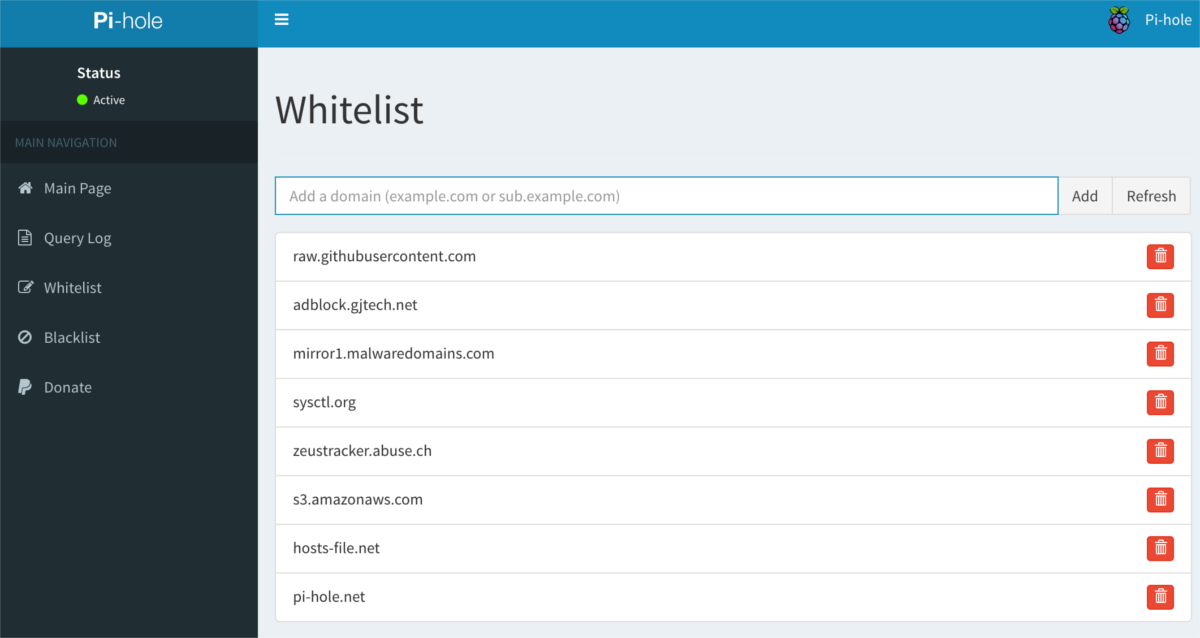
Heb een aantal websites die u wilt ondersteunenreclame? Maak je geen zorgen, Pi-Hole maakt het gemakkelijk! Begin met inloggen op de webinterface. Vanaf daar klikt u op het zijbalkmenu en selecteert u "Witte lijst". Typ in het gebied Witte lijst de domeinnaam die u op de witte lijst wilt plaatsen.
Websites blokkeren
Naast een Whitelist-systeem dat dat toelaatgebruikers om advertenties van bepaalde websites toe te staan, is er ook een handmatige "zwarte lijst" tool. Als websites om een of andere reden door het systeem voor het blokkeren van advertenties komen, moet u dit toevoegen aan de zwarte lijst. Om items aan de zwarte lijst toe te voegen, opent u de Pi-Hole web-UI, kijkt u naar het zijbalkmenu en selecteert u "zwarte lijst".
Voer het IP-adres of de domeinnaam van de betreffende website in. Pi-Hole zou onmiddellijk advertenties van de site meteen moeten blokkeren.
Gebruik Pi-Hole als router-DNS-server
Pi-Hole is in de kern een DNS-server op denetwerk. Het werkt heel goed, maar valt plat als het niet wordt gebruikt. Om dit te verhelpen, moet u de standaard DNS-instellingen op uw thuisrouter wijzigen in het IP-adres van de Pi-Hole. Houd er rekening mee dat elke thuisrouter anders is en een eigen unieke gebruikersinterface heeft. Om dit probleem op te lossen, raadpleegt u de handleiding van uw router (of voert u een snelle Google-zoekopdracht uit) om uit te vinden waar de DNS-instellingen zich bevinden.
Verwijder alle en binnen het DNS-gedeelte van de routeralle IP-adressen ervan en vervang deze door het Pi-Hole IP-adres. Om ad-blocking te laten werken, moeten alle andere IP-adressen in DNS verdwenen zijn. Als u klaar bent, klikt u op "opslaan" om de wijzigingen toe te passen en uw router opnieuw op te starten. Als het weer online komt, wordt uw hele netwerk beschermd met Pi-Hole!













Comments